안녕하세요. 네이버 인플루언서가 있듯이 이제 카톡에도 인플루언서를 위한 콘텐츠 발행할 수 있는 채널을 만들었습니다. 그게 바로 Kakaoview인데요. 주제별로 카테고리별로 정리해서 사람들에게 정보를 제공할 수 있습니다.
티스토리, 네이버 블로그, 유튜브 등을 하시는 분들에게는 연동시키거나 링크를 걸어서 주제로 묶어서 발행할 수 있습니다. 그러면에서는 좋은 기능이라고 생각해요. 하지만 홍보방법을 잘 몰라 그냥 열심히 올리고 있는데 생각보다 유입량이 많아서 기분이 좋네요. 다음에는 유입 통계를 보는 방법에 대해서 리뷰해볼게요.
혹시 채널 만들기 및 티스토리 연동 포스팅을 보셨다면 이제는 보드를 발행하러 가봐야죠. 그러면 본격적으로 카카오뷰 보드 생성 및 수정 설정 방법 보러 가시죠.
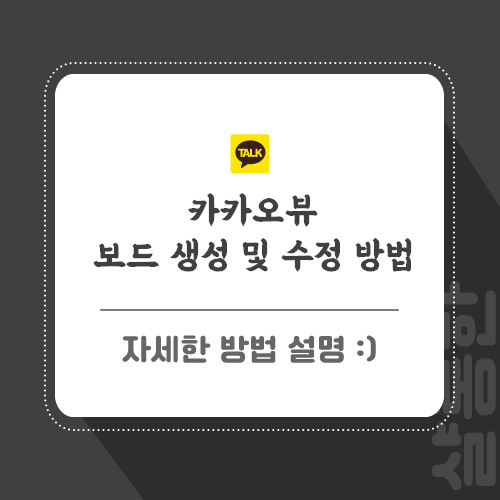
카카오뷰 보드 생성 및 수정
* 혹시 Kakaoview 채널을 아직 안 만드신 분들은 아래를 보고 먼저 만들고 오세요.
카카오뷰 만들기 및 티스토리 연동 방법
안녕하세요. 요즘은 많은 사람들이 부수입을 위해 열심히 티스토리, 네이버 블로그, 유튜브 등 여러 가지 방면으로 도전하고 있습니다. 저는 아직 유튜브는 생각 못해봤지만 나중에 콘텐츠가 생
simplelife77.tistory.com
1. 카카오톡 실행 후 뷰 채널로 들어가 설정 아이콘을 눌러주세요.
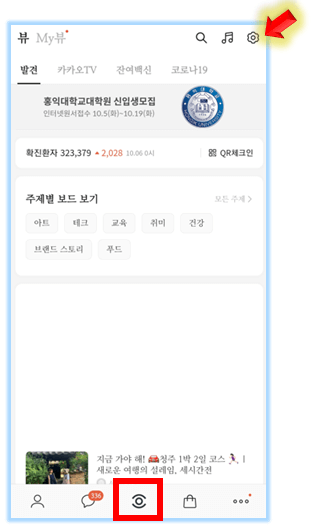
2. 내 활동 관리 클릭합니다.
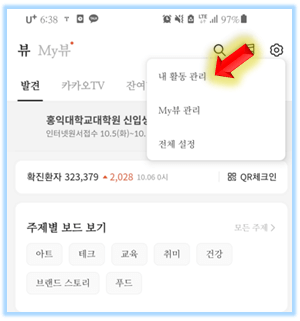
3. 보드 만들기 눌러주세요.
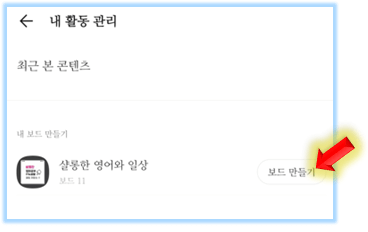
4. 보드 에디터 제목과 설명을 입력 후 콘텐츠 담기를 클릭합니다.
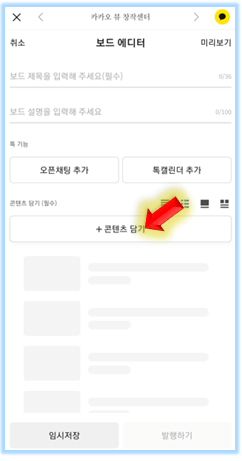
5. 연동된 채널에서 콘텐츠를 선택해 담기 눌러주세요.
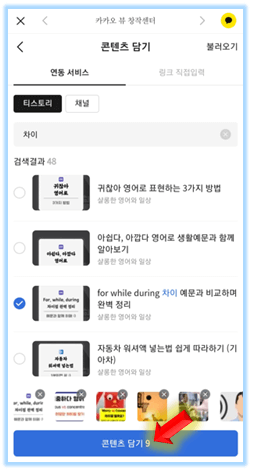
6. 채널에서 글들이 보이는 타입을 선택 후 발행하기 클릭합니다.
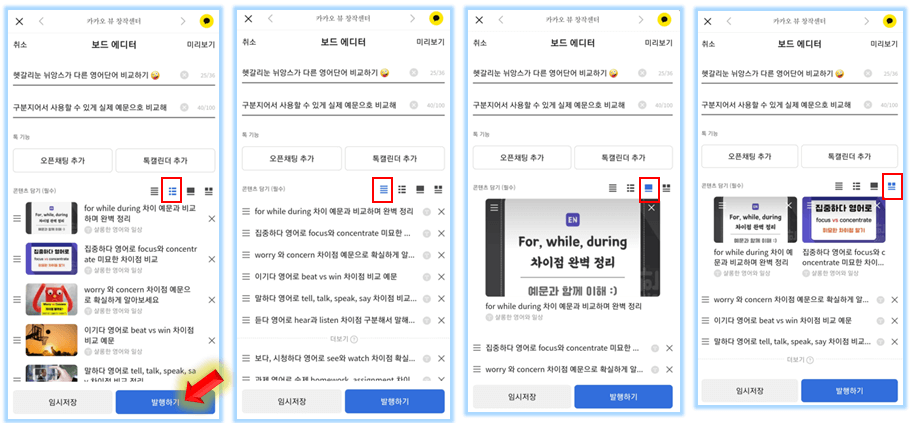
7. 공개 설정, 발행시간, 카테고리 선택 후 발행하면 카카오뷰 보드 생성 완료가 됩니다.
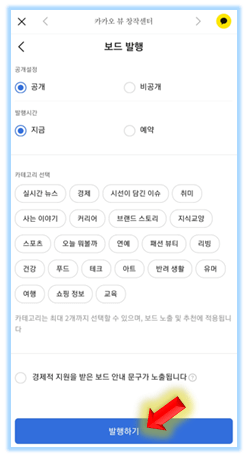
8. 추가적인 부분을 말하자면 보드에 오픈 채팅도 추가할 수 있어요.
신규도 되고 기존에 있던 채팅방에 추가할 수도 있어요.
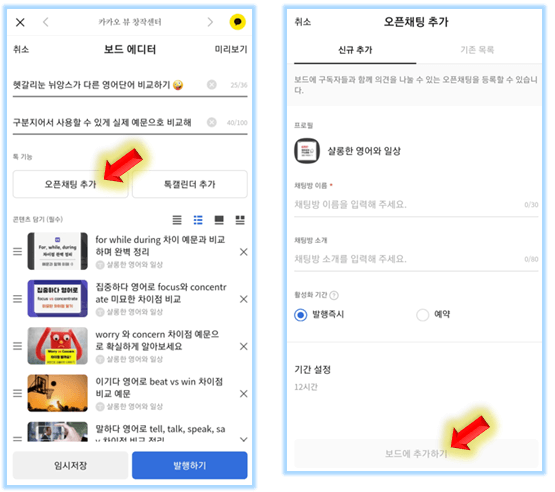
9. 또한, 톡 캘린더 추가도 가능합니다.
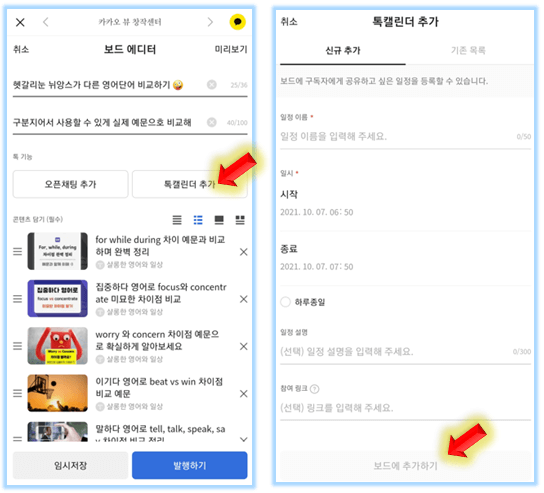
10. 발행한 보드를 변경하고 싶다면 아래와 같이 내 활동 관리에서 내 채널을 클릭하세요.
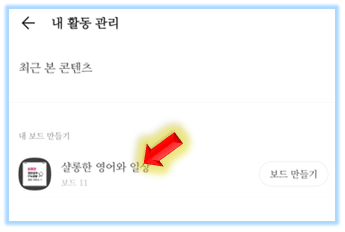
11. 아래처럼 진행 후 수정을 눌러주세요.
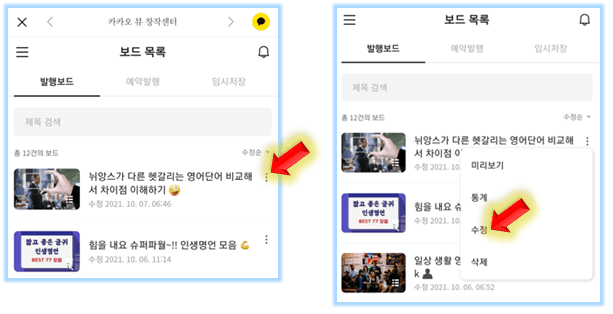
12. 변경하고 싶은 사항 바꾼 후 발행하기 클릭하면 카카오뷰 보드 수정 완료됩니다.
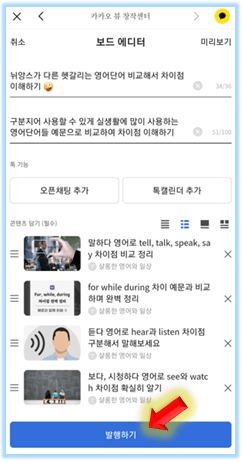
맺음말
이렇게 해서 Kakaoview 관련 포스팅을 위와 같이 정리해보았습니다. 그림과 설명을 보시면서 잘 따라서 적용하셨을 거예요. 나만의 다양한 콘텐츠를 만들 수 있는 공간이 되길 바랍니다. 지금까지 카카오뷰 보드 생성 및 수정 설정 방법 리뷰해보았습니다.
-관련 글-
'생활정보 > 유용한정보' 카테고리의 다른 글
| 카카오뷰 채널 이름 변경 및 검색 노출 방법 (3) | 2021.10.12 |
|---|---|
| 카카오페이 송금 및 취소 방법 간단해요 (7) | 2021.10.10 |
| 카카오맵 집 설정 및 네비 사용법 (4) | 2021.10.09 |
| 영문주소 변환 및 쓰는법 (해외배송 표기 팁) (12) | 2021.10.05 |
| 카카오뷰 만들기 및 티스토리 연동 방법 (16) | 2021.10.04 |
| 갤럭시 에어팟 이름 바꾸기 1분이면 끝 (5) | 2021.10.02 |
